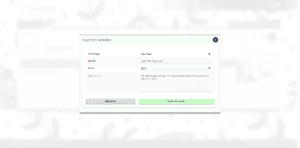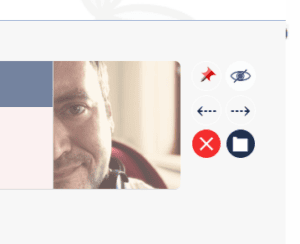Das Postfach ist das interne Nachrichten-Tool von entzettelt. Hier kannst du mit deinem Kollegium Nachrichten austauschen, die durch die starke entzettelt-Verschlüsselung vor fremden Zugriffen geschützt sind.
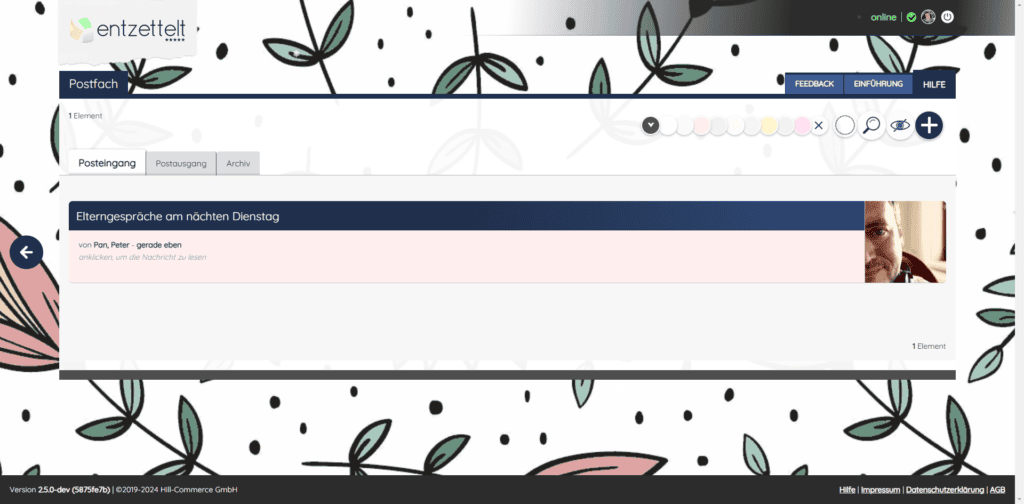
Nachrichten lesen
Sobald du eine Nachricht empfangen hast, wirst du in der App darüber informiert: Es erscheint ein blau hinterlegter Hinweisbanner am oberen Bildschirmrand und auf der Startseite wirst du über ein rot hinterlegtes Informations-Icon am Postfach-Symbol darauf aufmerksam gemacht, wie viele ungelesene Nachrichten zur Zeit auf dich warten.
In der Nachrichtenübersicht findest du analog zu gängiger E-Mail-Software die Bereiche „Posteingang“ und „gesendet“, in denen empfangene und verschickte Nachrichten aufgelistet werden. Die neuesten Nachrichten werden dabei immer zuerst angezeigt.
Um eine Nachricht zu lesen, klicke sie einfach an oder tippe mit dem Finger darauf: Sie wird dann umgehend eingeblendet.
Nachrichten schreiben
Um selbst Nachrichten zu versenden, klicke – wie immer – das blau hinterlegte „+“ am oberen, rechten Bildschirmrand an: Es öffnet sich das Formular, mit dem du Nachrichten verschicken kannst.
Hier füllst du die wesentlichen Informationen aus:
- Empfänger (aus der Liste deines Kollegiums)
- Betreff
- Farbe
- Text
Wenn deine Nachricht vollständig ist, kannst du sie mit der Schaltfläche „Nachricht senden“ auf den Weg schicken.
Antworten & Weiterleiten
Um eine Nachricht zu beantworten oder gar weiterzuleiten, wische zunächst mit dem Finger von rechts nach links (oder andersherum – wie es dir lieber ist) über das Element oder klicke am PC mit der rechten Maustaste darauf. Es werden die verfügbaren Funktionsbuttons angezeigt, von denen zwei Buttons Pfeile enthalten.
- Der Pfeil nach links ist zum Beantworten einer Nachricht gedacht.
- Der Pfeil nach rechts leitet eine Nachricht weiter.
Klicke den gewünschten Button an und es öffnet sich das Formular, das du bereits vom Schreiben einer Nachricht kennst. Die Felder „Empfänger“, „Betreff“, „Farbe“ & „Text“ sind hierbei vorausgefüllt, so wie du es vermutlich auch von deinem E-Mail-Programm kennen dürftest.
Beim Weiterleiten von Nachrichten bleibt das Feld „Empfänger“ natürlich leer.
Die Schaltfläche „Nachricht senden“ schickt die Nachricht ab.
Nachrichten löschen oder archivieren
Zum Löschen oder Archivieren einer Nachricht wischst du ebenfalls von rechts nach links über das Element (oder klickst es mit der rechten Maustaste an) und nutzt anschließend das rot hinterlegte X zum Löschen oder – falls du die Nachricht nur nicht mehr sehen möchtest – das Ordner-Symbol, um sie zu archivieren.